교육 및 과정 사이트 템플릿은 교육 과정의 내부 홈 페이지 역할을 하는 팀 사이트입니다. 강좌 리소스, 뉴스 및 이벤트를 공유하여 특정 학습 기회를 위해 강좌 참가자 및 학생을 준비합니다.
이 문서에서는 SharePoint 교육 및 교육 과정 사이트 템플릿에 있는 요소와 사이트를 사용자 지정하여 사용자 지정하여 사용자 지정하는 방법에 대해 배울 수 있습니다.
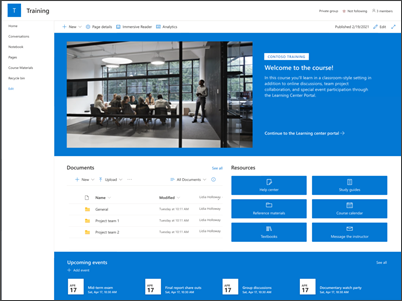
사이트 기능
-
조직의 요구에 맞게 사용자 지정을 만들 때 사이트 편집자에 영감을 주는 이미지, 웹 파트 및 콘텐츠가 미리 채워진 사용자 지정 가능한 사이트입니다.
참고 사항:
-
대상 릴리스 프로그램을 옵트인한 조직에 일부 기능이 점진적으로 도입됩니다. 즉, 이 기능이 아직 표시되지 않았거나 도움말 문서에 설명된 내용과 다를 수 있습니다.
-
기존 사이트에 템플릿을 적용하면 콘텐츠가 새 템플릿과 자동으로 병합되지 않습니다. 대신 기존 콘텐츠는 사이트 콘텐츠에 중복 페이지로 저장됩니다.
먼저 새 사이트 또는 기존 사이트에 템플릿을 추가하는 방법에 대한 지침을 따릅니다.
참고: 사이트에 이 템플릿을 추가하려면 사이트 소유자 권한이 있어야 합니다.
미리 채워진 사이트 콘텐츠, 웹 파트 및 페이지를 탐색하고 조직의 브랜드, 음성 및 전체 비즈니스 목표에 맞게 사용자 지정해야 하는 내용을 결정하세요.
미리 채워진 사이트 페이지:
-
홈페이지 - 시청자가 코스 뉴스, 이벤트 및 리소스에 참여할 수 있는 방문 장소입니다.
-
대화 - Outlook에서 공유 팀 별칭 및 팀 일정에 연결합니다. Microsoft 365 그룹에 이 사이트를 연결하여 Microsoft Teams에서 실시간 채팅을 추가합니다.
-
전자 필기장 - 공유 OneNote에 연결합니다.
-
페이지 - 코스 사이트 내의 페이지에 쉽게 액세스할 수 있습니다.
-
코스 자료 - 코스 리소스를 구성하고 안전하게 저장하는 문서 라이브러리입니다.
-
Recycle bin - 최근에 삭제된 팀 콘텐츠에 대한 액세스 권한을 제공합니다.
교육 및 과정 사이트 템플릿을 추가한 후 사용자 지정하고 사용자 지정해야 합니다.
참고: SharePoint 사이트를 편집하려면 사이트 소유자 또는 사이트 구성원이 되어야 합니다.
|
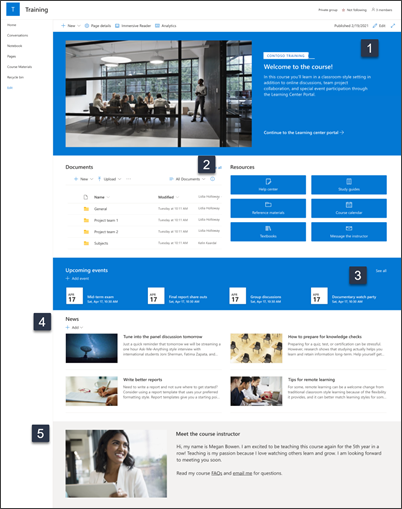 |
뷰어 및 조직의 요구에 맞게 사이트의 모양,탐색,웹 파트 및콘텐츠를 사용자 지정합니다. 사용자 지정을 만들 때 페이지 오른쪽 위에 있는 편집을 선택하여 사이트가 편집 모드에 있는지 확인하십시오. 작업할 때 초안으로저장하거나 변경 내용을 다시 게시하여 편집 내용을 시청자에게 볼 수 있습니다.
1. 영웅 웹 파트 편집을 통해 코스 목표를 표시합니다.
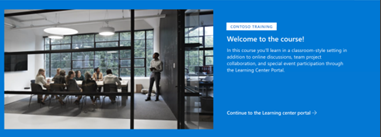
-
먼저 영웅 웹 파트를 선택하고 편집을 선택합니다.
-
그런 다음 조직의 요구에 가장 적합한 계층 및 타일 옵션을 선택합니다.
Hero 웹 파트 사용에 대해 자세히 알아보자.
2. 빠른 링크 웹 파트를 사용하여 리소스에 대한 액세스 권한을 제공합니다.
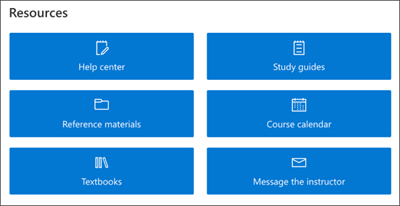
-
빠른 링크 웹 파트로 이동하여 링크를 선택한 다음 편집 을 선택합니다.
-
필요한 경우 링크, 제목, 아이콘 및 설명을 편집합니다.
-
링크를 추가하려면 + 링크 추가 를 선택합니다.
다른 레이아웃을 참조하고 빠른 링크 웹 파트 편집에 대해 자세히 알아보습니다.
3. 이벤트를 웹 파트에 편집하거나 추가하여 사람들을 연결합니다.

-
웹 파트를 편집하여 이벤트 원본 및 레이아웃을 결정합니다.
-
이벤트 웹 파트에서 이벤트를 추가하거나 편집하려면 이벤트 웹 파트로 이동하고 + 이벤트 추가 를 선택합니다.
이벤트 웹 파트를 사용하고 편집하는 방법을 자세히 알아보습니다.
4. 뉴스 웹 파트를 사용하여 교육 기회 및 공지 사항을 공유합니다.
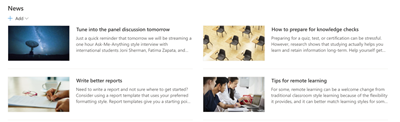
사이트에 뉴스 게시물을 추가하기 위해 다음을 합니다.
-
뉴스 섹션에서 +추가를 선택하여 게시물 만들기를 시작하세요. 작성을 시작할 준비가 된 빈 뉴스 게시물 페이지가 표시됩니다.
-
뉴스 게시물 페이지를 빌드하고 다른 사용자와 공유할 준비가 되면 게시를 선택합니다.
뉴스 웹 파트 사용에 대해 자세히 알아보자.
5. 강사 프로필을 강조 표시하기 위해 이미지 및 텍스트 웹 파트 편집
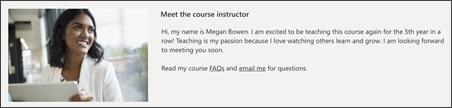
-
이미지에서 편집을 선택합니다.
-
이미지 변경 및 업로드를 선택합니다.
-
텍스트 토글을 켜거나 끄거나 텍스트 상자를 선택할 텍스트를 편집하여 이미지 위에 텍스트를 제거하려면 선택합니다.
이미지 웹 파트를 사용하여 이미지 편집, 자르기 및 크기 조정에 대해 자세히 알아보습니다.
모양 및 사이트 탐색 사용자 지정
사이트를 다른 사용자와 공유하기 전에 사용자가 사이트를 찾고, 링크 및 페이지를 쉽게 탐색하고, 사이트의 콘텐츠에 빠르게 액세스할 수 있도록 하여 사이트에 마무리를 넣습니다.
-
폴더 이름을 업데이트하고 리소스를 업로드하여 문서 라이브러리를 편집합니다.
-
테마, 로고, 헤더 레이아웃 및 사이트의 모양을 사용자 지정하여 사이트의 모양을 변경합니다.
-
기존 콘텐츠를 수용하기 위해 이 사이트 또는 사이트 탐색에 페이지를 추가하거나 제거합니다.
-
이 사이트를 조직 내에서 허브 사이트와 연결하거나 필요한 경우 이 사이트를 기존 허브 사이트 탐색에 추가합니다.
사이트를 사용자 지정하고 검토한 후 최종 초안을 게시한 후 다른 사용자와 사이트를 공유합니다.
-
설정을 선택한 다음 사이트 사용 권한 을 선택합니다.
-
그런 다음 사용자 초대를 선택한 다음 그룹화할 멤버 추가를 선택한 다음 추가를 선택하여 팀 사이트 콘텐츠, 팀 Outlook 일정과 같은 공유 리소스 및 사이트에 대한 편집 권한에 대한 전체 액세스 권한을 부여합니다.
-
그런 다음 사용자 초대를 선택한 다음 사이트 공유만 선택한 다음 저장을 선택하여 사이트를 공유하지만 공유 리소스 또는 사이트 편집 권한은 공유하지 않습니다.
팀 사이트 설정, 사이트 정보 및 사용 권한 관리에 대해 자세히 알아보습니다.
사이트를 만들고 시작한 후 다음 중요한 단계는 사이트 콘텐츠를 유지하는 것입니다. 콘텐츠 및 웹 파트를 최신으로 유지할 계획이 있는지 확인하세요.
사이트 유지 관리 모범 사례:
-
사이트 유지 관리 계획 - 콘텐츠가 여전히 정확하고 관련성이 있도록 필요한 경우 사이트 콘텐츠를 검토하는 일정을 수립합니다.
-
정기적으로 뉴스 게시 - 조직 전체에 최신 공지사항, 정보 및 상태를 배포합니다. 팀 사이트 또는 통신 사이트에 뉴스 게시물을 추가하는 방법을 알아보고 SharePoint 뉴스를 사용할 수 있는 공지 사항을 게시할 다른 사용자들에게 보여 주면 됩니다.
-
링크 및 웹 파트 확인 - 사이트의 전체 값을 활용하는지 확인하도록 링크 및 웹 파트를 업데이트 유지하세요.
-
분석을 사용하여 참여 개선 - 기본 제공 사용 데이터 보고서를 사용하여 사이트 사용량을 확인하여 인기 있는 콘텐츠, 사이트 방문 등 정보를 얻을 수 있습니다.
-
사이트 설정을 주기적으로 검토합니다. SharePoint에서 사이트를 만든 후 사이트의 설정, 사이트 정보 및 권한을 변경할 수 있습니다.










